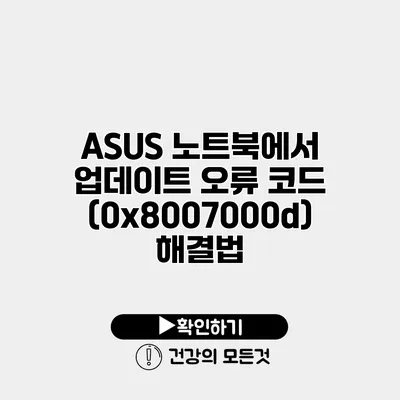업데이트를 시도하는 동안 오류 코드 (0x8007000d)를 마주한 경험이 있으신가요? 이런 문제는 많은 사용자들이 겪는 흔한 이슈로, 특히 ASUS 노트북을 사용하는 분들에게는 더욱 더 귀찮은 상황일 수 있어요. 이 포스트에서는 이 오류의 원인, 해결 방법 및 예방 방법까지 자세하게 살펴보도록 할게요.
✅ 안전모드로 문제를 간단히 해결하는 방법을 알아보세요.
오류 코드 (0x8007000d)란 무엇인가요?
오류 코드 (0x8007000d)는 일반적으로 Windows 업데이트가 실패할 때 나타나는 코드 중 하나에요. 이 오류는 보통 파일 손상이나 잘못된 설치 프로그램으로 인해 발생하게 되는데, 이는 사용자의 컴퓨터에 필요한 업데이트를 방해할 수 있어요.
오류의 일반적인 원인
오류 (0x8007000d)의 원인으로는 다음과 같은 것들이 있을 수 있어요:
- 손상된 시스템 파일
- 잘못된 레지스트리 항목
- 잘못된 업데이트 패키지
- 불완전한 설치 프로그램
✅ 손상된 시스템 파일을 복구하는 간단한 방법을 알아보세요.
ASUS 노트북에서 오류 (0x8007000d) 해결하기
그럼 이 문제를 어떻게 해결할 수 있는지 알아볼까요? 아래에 나열된 방법들을 따라해 보세요.
1단계: 시스템 파일 검사기 실행하기
시스템 파일 검사기(SFC)는 Windows가 제공하는 유틸리티로, 손상된 시스템 파일을 검토하고 복구해 준답니다. 실행 방법은 다음과 같아요.
-
명령 프롬프트 열기
- 시작 버튼을 클릭한 후 “cmd”를 검색해요.
- “명령 프롬프트”를 우클릭한 후 “관리자로 실행”을 선택해요.
-
SFC 명령어 입력하기
- 아래 명령어를 입력한 후 Enter 키를 눌러요.
sfc /scannow
- 아래 명령어를 입력한 후 Enter 키를 눌러요.
-
검사가 완료될 때까지 기다리기
- 이 과정은 몇 분 정도 소요될 수 있으니 인내심을 가져야 해요.
2단계: DISM 도구 사용하기
DISM(Deployment Imaging Service and Management Tool) 도구를 사용하면 Windows 이미지의 손상을 복구할 수 있어요. 아래 방법을 따라 해보세요.
-
관리자 명령 프롬프트 열기
- 이전 단계와 동일하게 관리자 권한으로 명령 프롬프트를 실행해요.
-
DISM 명령어 입력하기
- 다음 명령어를 차례로 입력하고 Enter 키를 눌러요.
DISM /Online /Cleanup-Image /CheckHealth
DISM /Online /Cleanup-Image /ScanHealth
DISM /Online /Cleanup-Image /RestoreHealth
- 다음 명령어를 차례로 입력하고 Enter 키를 눌러요.
3단계: Windows 업데이트 문제 해결사 실행하기
Windows는 자체적으로 문제 해결 도구를 제공해요. 이 도구를 통해 업데이트와 관련된 문제를 자동으로 진단하고 해결할 수 있어요.
-
설정 열기
- 시작 메뉴에서 “설정”을 클릭해요.
-
업데이트 및 보안 선택하기
- “업데이트 및 보안” 메뉴로 들어가요.
-
문제 해결 클릭하기
- “문제 해결”을 선택한 후 “기타 문제 해결사”를 클릭해요.
-
Windows 업데이트 문제 해결사 실행하기
- “Windows 업데이트”를 찾아 실행하면 자동으로 문제를 진단하고 해결해 줘요.
✅ 스타벅스의 성공적 회계 프로세스를 알아보세요!
추가 팁: 오류 예방하는 방법
오류를 경험하지 않으려면 몇 가지 팁을 유의해 보세요.
- 주기적인 백업: 중요한 파일을 항상 백업하여 손실 위험을 줄여요.
- 안티바이러스 프로그램 사용: 바이러스와 악성코드로 인한 손상을 예방해요.
- 정기적인 시스템 점검: 주기적으로 시스템 체크를 통해 파일의 무결성을 확인해요.
요약 테이블
| 단계 | 설명 |
|---|---|
| 1단계 | 시스템 파일 검사기(SFC) 실행하기 |
| 2단계 | DISM 도구 사용하기 |
| 3단계 | 문제 해결사 실행하기 |
| 추가 팁 | 정기적인 백업, 안티바이러스 사용, 시스템 점검 |
결론
오류 코드 (0x8007000d)는 분명 짜증나는 문제지만, 위의 단계들을 통해 쉽게 해결할 수 있어요. 이렇게 문제를 해결한 이후에는 항상 시스템을 점검하고, 정기적인 백업을 하는 것을 잊지 마세요! 추가적인 도움이 필요하다면, 기술 지원이나 전문가에게 문의해 보시는 것도 좋은 방법이랍니다. 지금 바로 시도해 보세요!
자주 묻는 질문 Q&A
Q1: 오류 코드 (0x8007000d)는 무엇인가요?
A1: 오류 코드 (0x8007000d)는 Windows 업데이트 실패 시 나타나는 코드로, 주로 손상된 시스템 파일이나 잘못된 설치 프로그램 때문에 발생합니다.
Q2: ASUS 노트북에서 이 오류를 어떻게 해결할 수 있나요?
A2: 시스템 파일 검사기(SFC) 실행, DISM 도구 사용, Windows 업데이트 문제 해결사 실행 등의 방법을 통해 오류를 해결할 수 있습니다.
Q3: 오류 예방을 위한 팁은 무엇인가요?
A3: 정기적인 백업, 안티바이러스 프로그램 사용, 시스템 점검 등을 통해 오류 발생 위험을 줄일 수 있습니다.